CAD绘图比例怎么设置?
发布时间:2021年08月30日 17:30
在使用CAD软件进行图纸绘制之前,首先要确定CAD绘图比例,通常情况下,CAD绘图比例是默认是1:1,单位默认设置的是mm,也就是说,在CAD中绘制的1mm长的距离就是实际的1mm。但是,有时候我们需要进行绘图比例的调整,这时候,我们就要使用缩放(scale,简写是sc)命令。
1、首先,打开CAD软件,绘制一个长600mm,宽200mm的矩形,这里采用先画图后缩放的方法进行演示操作,当然,在实际使用中,先缩放再绘图也是可以的。我们输入命令l,或者rec绘制一个矩形。
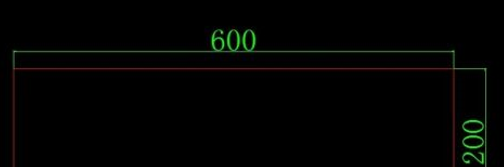
2、之后,输入缩放命令sc,按回车键。这时,CAD就会提示你选择矩形,选择矩形之后,按回车键。这时,就要设置基点了。

3、这里,我们选择左下角的矩形顶点作为基点,随后,输入缩放比例0.5,即图形缩小整体缩小一半。

4、随后,我们就会看到缩放后的效果图了。我们再次测量一下,发现和缩放比例0.5的结果是一致的,CAD绘图比例就算调整成功了!
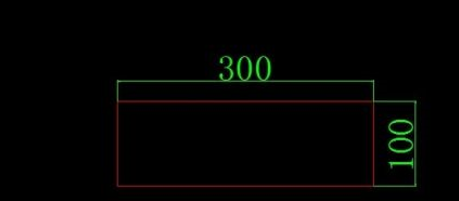
CAD绘图比例的设置和调整方法是不是并不复杂?简单一个命令就可以完成,如果你还没有进行过CAD绘图比例的操作,一定要按照我们分享的方法进行练习操作,只有反复操作练习,才能够真正学会、扎实基础。
本篇文章使用以下硬件型号:联想小新Air15;系统版本:win10;软件版本:AutoCAD2008。


